Mange mennesker nyder at lytte til musik eller spillyd ved hjælp af hovedtelefoner, da lydkvaliteten normalt er meget bedre end standardhøjttalere. Desværre er der tidspunkter, hvor din computer nægter at genkende og understøtte disse enheder. Dette fører til forvirring og irritation, da du måske ikke er sikker på, hvad du skal gøre.

Bliv ikke bekymret, der er mange løsninger lige ved hånden. Læs videre for at lære alt om at løse problemet. Bemærk, at disse rettelser fungerer på tværs af alle versioner af Windows.
integrer Google-form i Gmail-e-mail
Windows genkender ikke hovedtelefoner
Lige meget om du bruger 3,5 mm lydstikket, et USB-hovedtelefonsæt eller trådløse hovedtelefoner, er der tidspunkter, hvor Windows nægter at acceptere dem. Du vil gerne lytte til lyd med disse enheder, men problemet ligger ikke altid i selve hovedtelefonerne. Udover defekte lyddrivere kan det være et hardwareproblem.
De fleste lydenheder kræver ingen yderligere opsætning, især kablede. Du skal kun tilslutte enheden til lydstikket eller en ledig USB-port, for at de kan begynde at arbejde med det samme. Når det kommer til Bluetooth, kan tingene være mere komplicerede.
Aktiver deaktiverede enheder
Hvis et par hovedtelefoner fungerer sammen med andre enheder, men ikke din computer, er der en chance for, at de er blevet deaktiveret. Sådan gendanner du dem:
- Gå til kontrolpanelet.

- Se efter 'Lyd'.

- Gå til fanen 'Afspilning' for at se, hvilke aktiverede lydenheder der er på den.
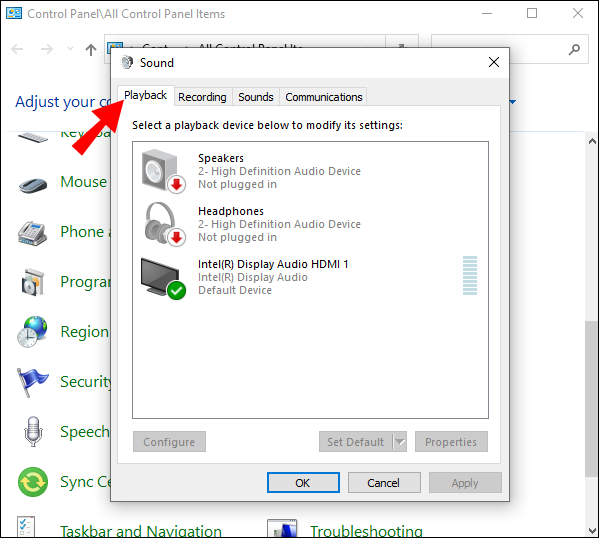
- Højreklik i rummet og aktiver 'Vis deaktiverede enheder'.
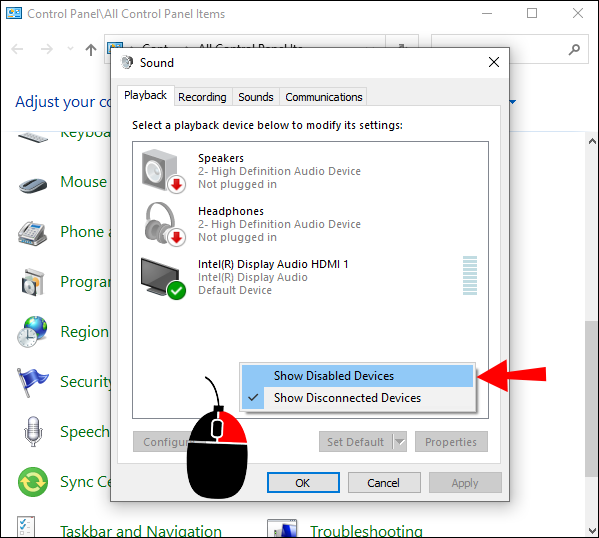
- Hvis du ser dine hovedtelefoner på den, skal du højreklikke på dem og vælge 'Aktiver'.
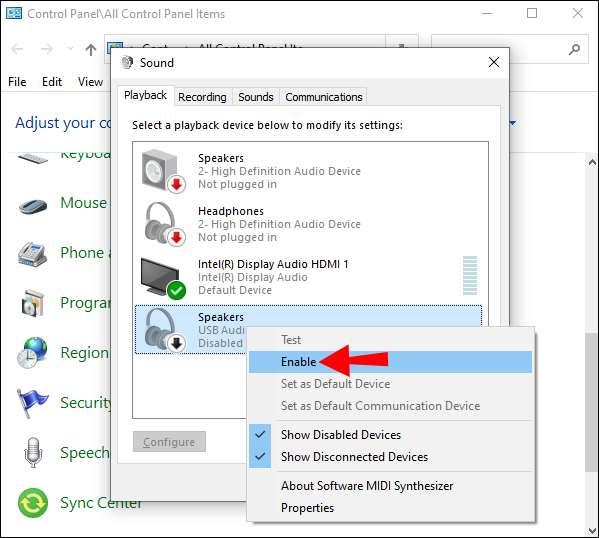
- Anvend disse indstillinger og vælg 'OK'.
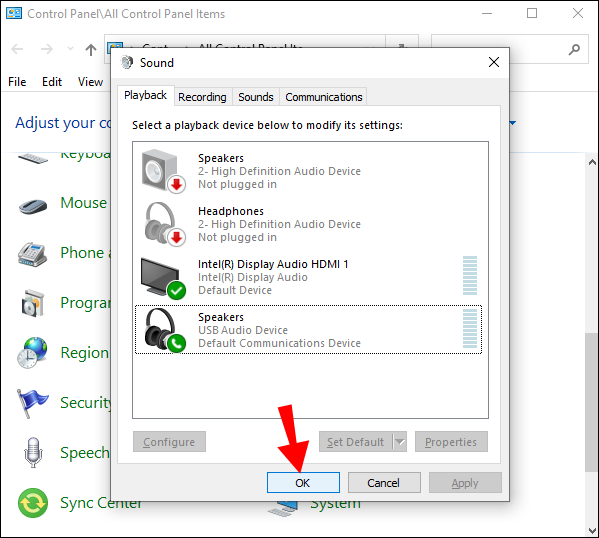
- Test dine hovedtelefoner og se, om lyden afspilles gennem dem.
Nogle mennesker deaktiverer enheder ved et uheld, men det burde ikke være et problem, hvis du udfører ovenstående trin.
Kør lydfejlfinding
Lydfejlfindingen er nyttig, når du ikke er sikker på, hvad der forårsager problemet. Hvis det ikke løser problemet, forsøger det at pege dig mod en løsning. Det kan findes på alle versioner af Windows. Følg disse trin for at fejlfinde problemet:
- Gå til menuen Indstillinger på din computer.
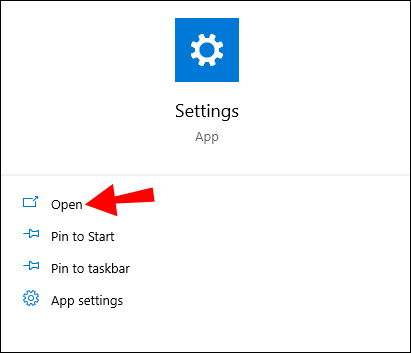
- Vælg 'Opdatering og sikkerhed'.
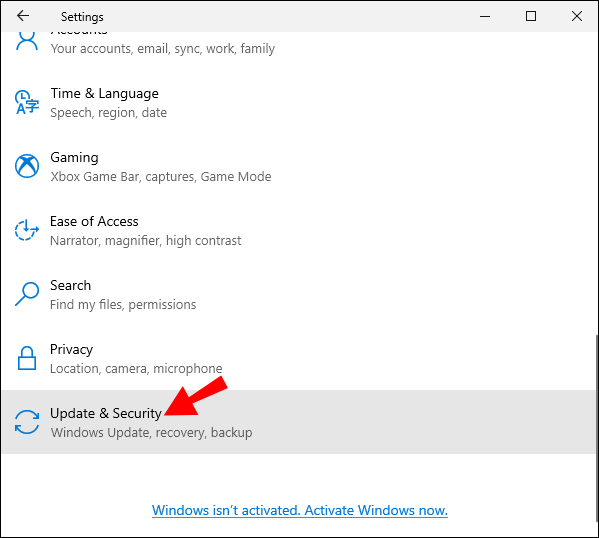
- Klik på 'Fejlfinding'.
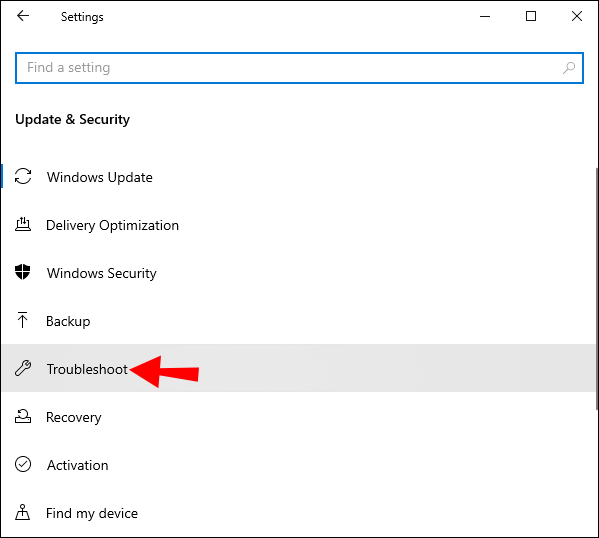
- Gå til 'Yderligere fejlfinding' eller 'Andre fejlfinding' i henhold til Windows-versionen.
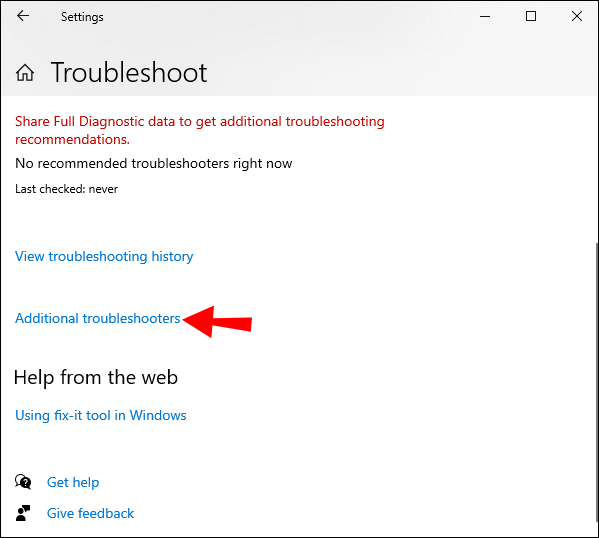
- Vælg 'Afspilning af lyd' fejlfinding.
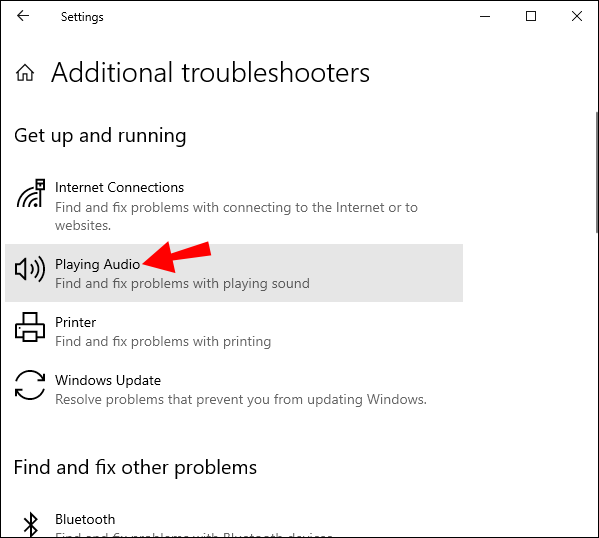
- Vælg den enhed, der ikke fungerer, og klik på 'Næste'.
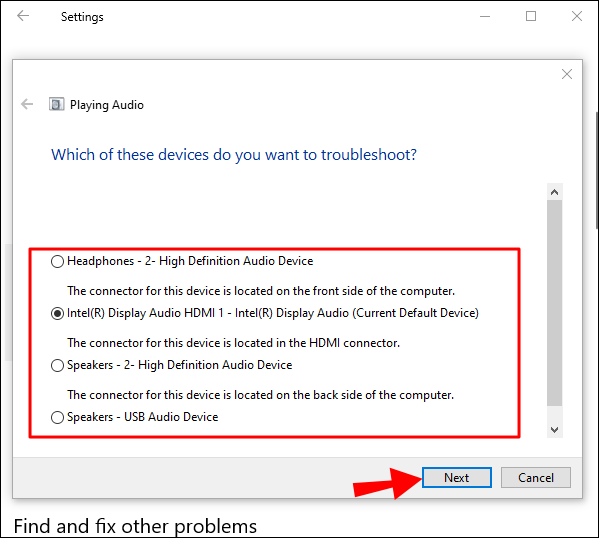
- Vent på, at fejlfinderen identificerer eventuelle problemer. Hvis du bliver bedt om at slå 'Sound Effect and Enhancement' fra, skal du vælge muligheden for at gøre det.
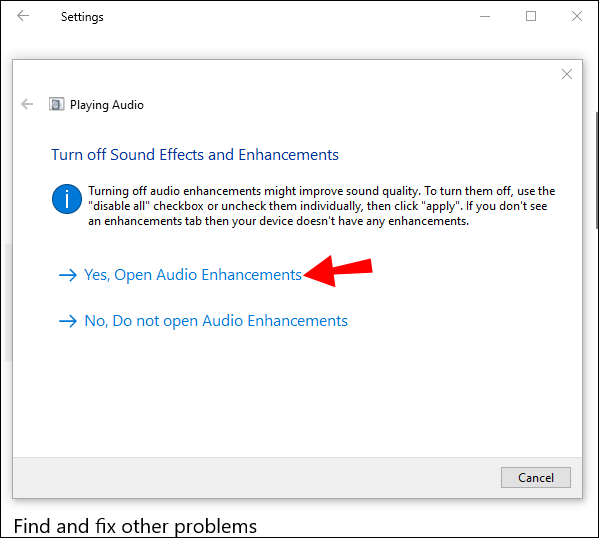
- Fjern markeringen i 'Aktiver lydforbedringer'.
- Anvend indstillingerne.
Fordi lydfejlfindingen ikke altid viser de samme meddelelser, skal du følge instruktionerne og se, om hovedtelefonerne virker, efter at de er færdige med sine scanninger.
Opdater dine lyddrivere
Windows og alle andre operativsystemer kræver opdaterede drivere for at fungere optimalt. Da gamle drivere kan indeholde fejl, anbefales det at opdatere dem ofte. Alligevel er der tidspunkter, hvor det er det sikreste træk at rulle tilbage til en ældre, fordi nogle nye kan introducere fejl.
Sådan opdaterer du din lyddriver:
- Tryk på Windows-tasten + X.
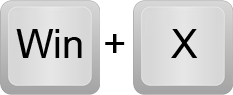
- Åbn 'Enhedshåndtering'.
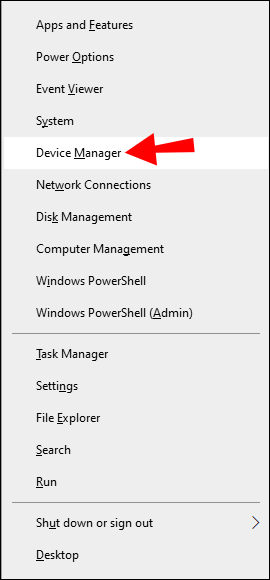
- Se efter 'Lydindgange og -udgange'.
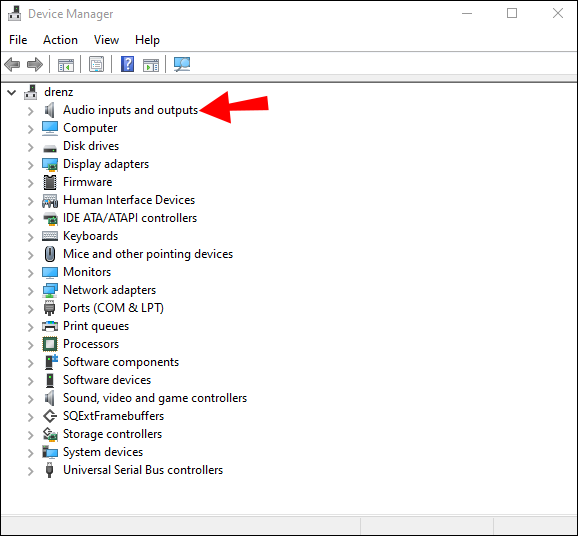
- Højreklik på indstillingen 'Høretelefoner'.
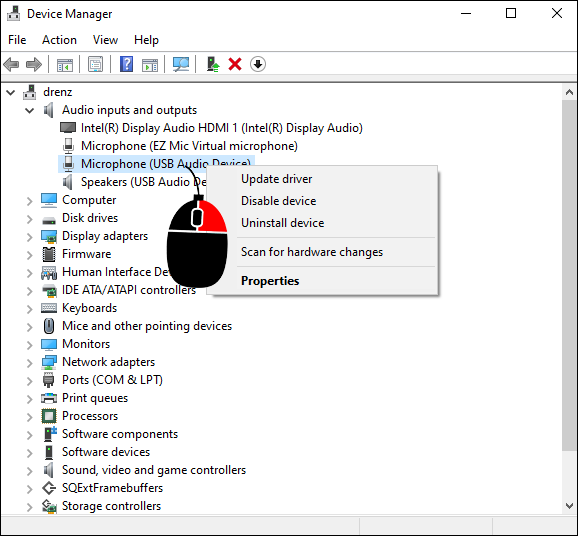
- Vælg 'Opdater driver'.
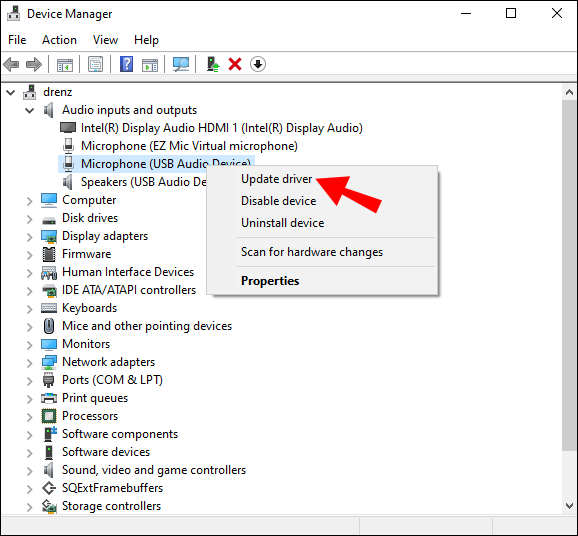
- Klik på 'Søg automatisk efter drivere.'
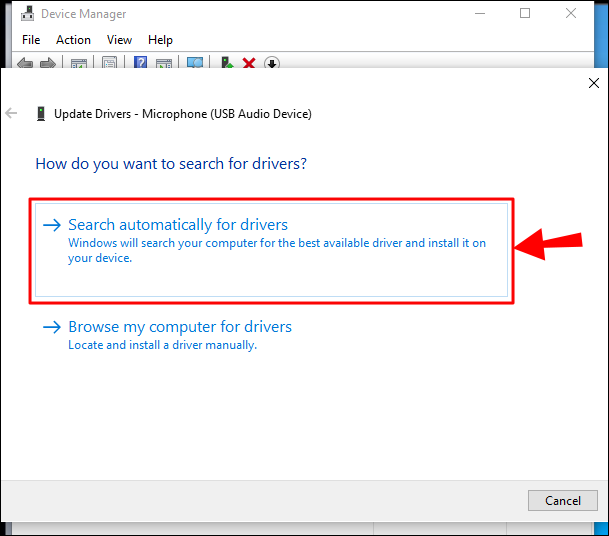
- Genstart din computer.
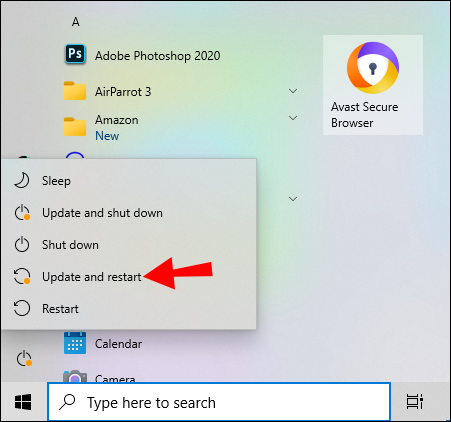
- Test dine høretelefoner.
Disse trin er til at rulle tilbage til en ældre driver:
- Tryk på Windows-tasten + X.
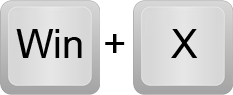
- Gå til Enhedshåndtering.
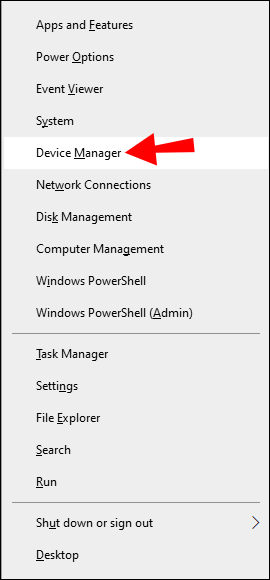
- Vælg 'Lydindgange og -udgange'.
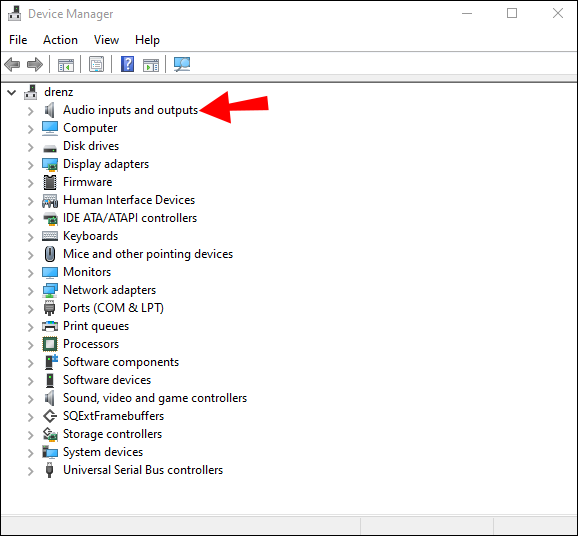
- Højreklik på 'Hovedtelefoner'.
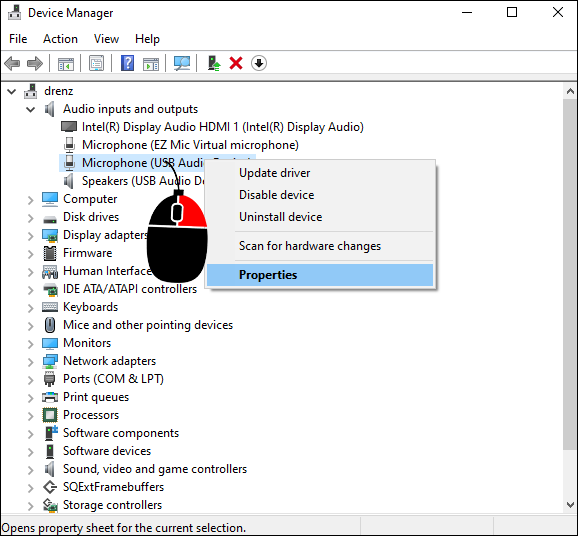
- Vælg 'Egenskaber'.
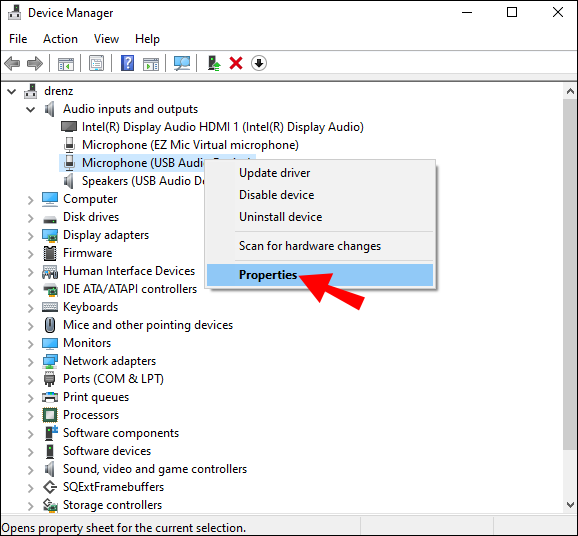
- Klik på 'Rul driver tilbage'.
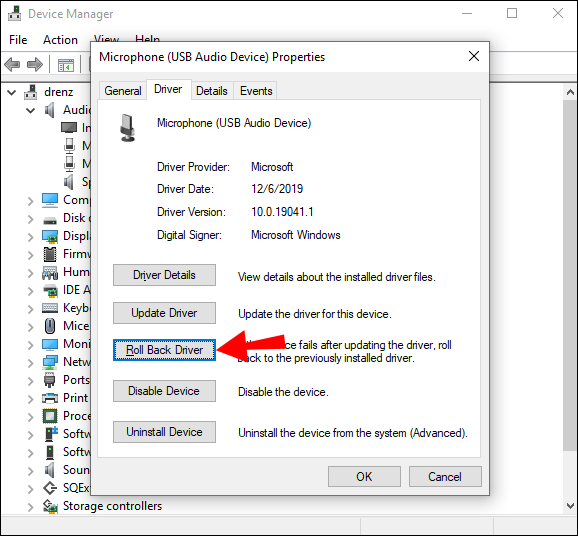
- Bekræft og genstart din computer.
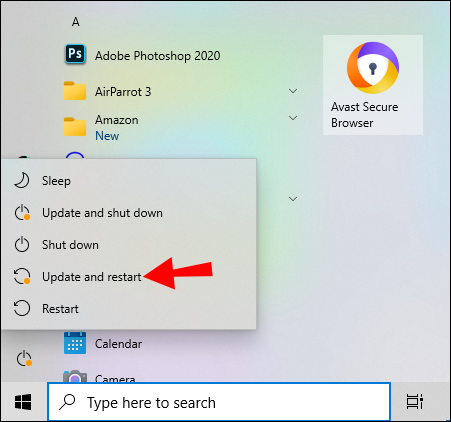
Lyddrivere bør altid være opdaterede, da Windows normalt opdaterer dem på egen hånd. Der sker dog fejl, og det er nu din opgave at rette dem. Det tager dog mindre end 10 minutter.
hvordan sletter jeg instagrambeskeder
Indstil hovedtelefonerne som standardenhed
Hvis din computer er tilsluttet mange lydenheder, kan dit system vælge en af dem som standard outputenhed. Det vil resultere i, at alle andre enheder ikke producerer lyd. Dette er dog en nem løsning, der kun kræver et par klik. Her er hvad du skal gøre:
- Åbn Windows Kontrolpanel.

- Gå til Lyd.

- I 'Afspilning' skal du kigge efter dine hovedtelefoner.
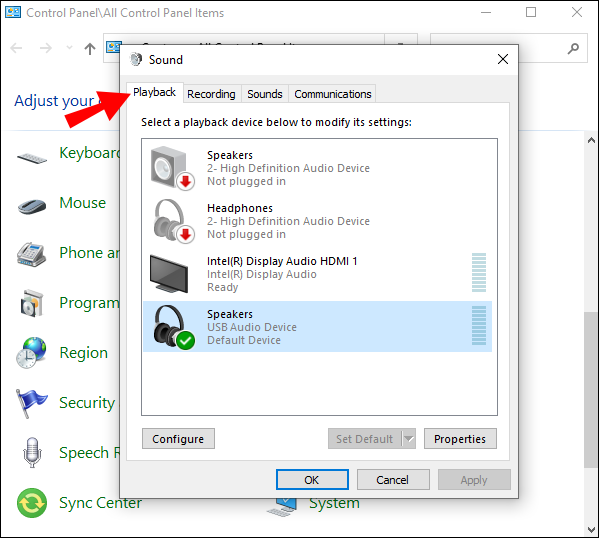
- Klik på hovedtelefonerne, og vælg derefter 'Indstil som standard'.
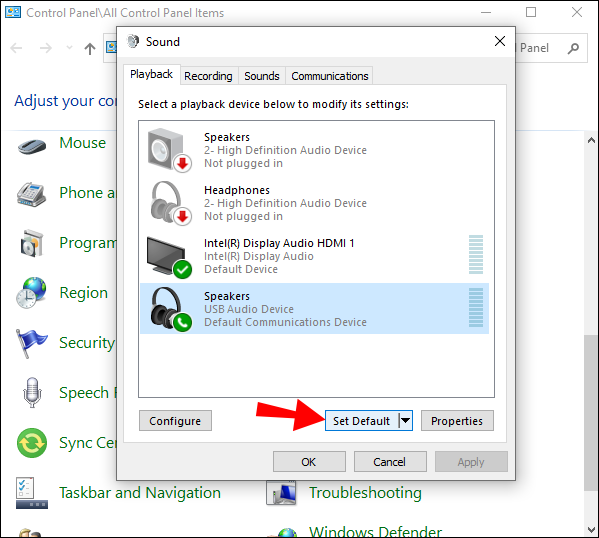
- Test og se, om lyden spiller gennem dem.
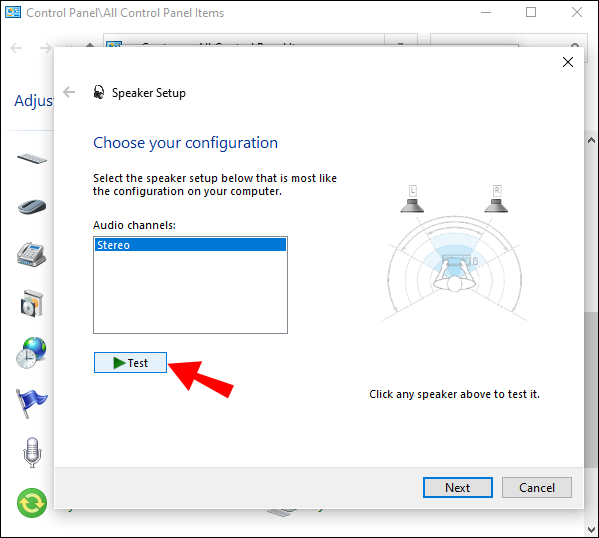
Det er alt, der skal til for at udskifte standardenhederne. Hvis ingen af disse trin virker, kan det være et ødelagt lydstik, USB-port eller selve hovedtelefonerne.
Windows genkender ikke hovedtelefonmikrofon
Gaming-hovedtelefoner eller -headset har en tendens til at have en mikrofon for at hjælpe spillere med at stemmechatte med hinanden. På den måde behøver de ikke købe en USB-mikrofon. Desværre kan indstillingerne nogle gange ikke fungere og nægte at genkende mikrofonen.
Her er nogle potentielle årsager til, at mikrofonen ikke virker.
- Mikrofonen er i stykker
- Kablerne er defekte
- En defekt lydport
- Du har ikke tændt for mikrofonens kontakt
Dette er hardwareproblemer, men hvis dit headset fungerer på andre enheder, kan du prøve nedenstående løsninger. Test dem én efter én, indtil noget virker.
Slå mikrofonen til
Nogle gange er mikrofonens lydstyrke indstillet til nul, hvilket resulterer i, at intet registreres. Sådan løser du det:
- Åbn kontrolpanelet.

- Gå til sektionen 'Lyd'.

- Klik på 'Optagelse'.
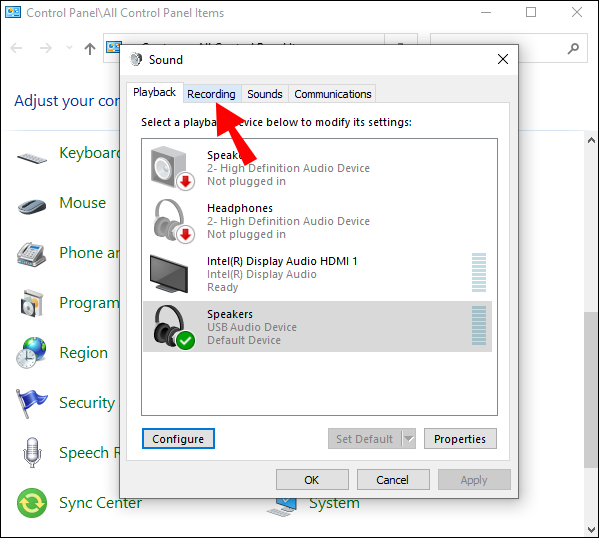
- Højreklik på dit headset og gå til 'Egenskaber'.
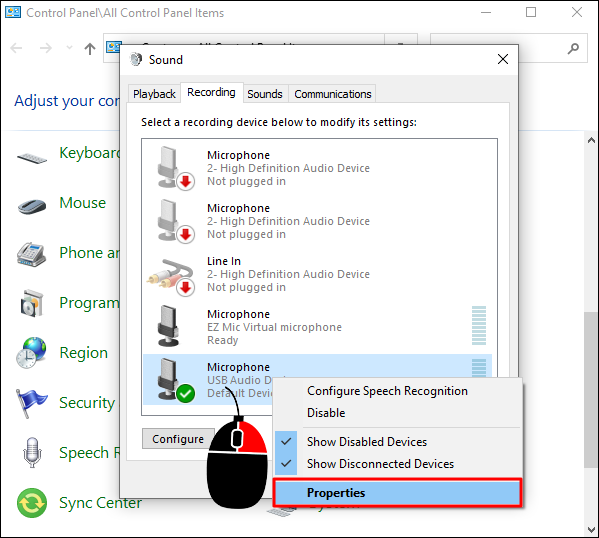
- Klik på 'Levels' og skub lydstyrken til 100.

- Test og se om mikrofonen modtager lyd.
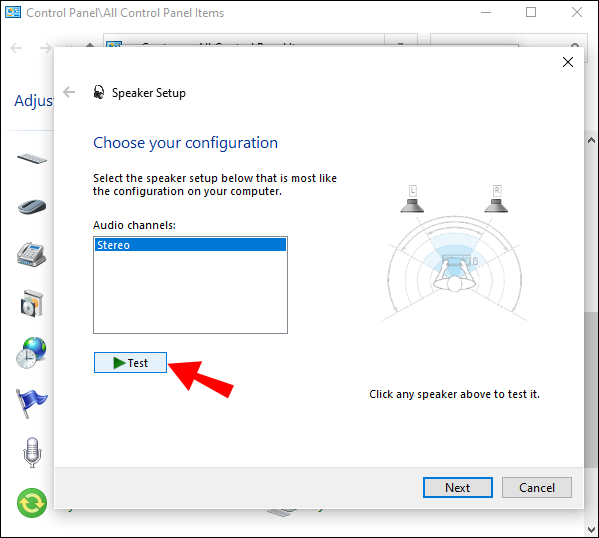
Brug de rigtige porte
Laptop 3,5 mm lydstik har både input og output funktionalitet. En stationær pc har dog normalt to af disse porte. Den ene er til input, og den anden er til lydoutput. Hvis du bruger det forkerte stik, virker dit headset ikke.
I dette tilfælde kan du skifte stik, og det bør registreres. Alligevel virker nogle hovedtelefoner simpelthen ikke med pc'er. Du skal sikre dig, at du får det rigtige headset til din enhed.
Heldigvis findes der adaptere og splittere. Disse enheder er nyttige, hvis portene ikke er kompatible.
Små fejlfunktioner
Det er ikke sjovt at bemærke, at dine hovedtelefoner og headsetmikrofoner ikke genkendes af systemet. Selvom det er muligt, at der er et hardwareproblem, har de løsninger, vi dækkede, vist sig at hjælpe i de fleste tilfælde. Der er ingen grund til at bekymre sig om disse problemer, da du kan løse dem meget hurtigt.
Hvilken metode var den, der hjalp dig? Hvilke andre løsninger kender du til, som ikke er dækket her? Fortæl os det i kommentarfeltet nedenfor.








